ユーザーズガイド TRANSCEND TS30GSJOTG-EU
Lastmanualsはユーザー主導型のハードウエア及びソフトウエアのマニュアル(ユーザーガイド・マニュアル・クイックスタート・技術情報など)を共有・保存・検索サービスを提供します。 製品を購入する前に必ずユーザーガイドを読みましょう!!!
もしこの書類があなたがお探しの取扱説明書・マニュアル・機能説明・回路図の場合は、今すぐダウンロード。Lastmanualsでは手軽に早くTRANSCEND TS30GSJOTG-EUのユーザマニュアルを入手できます。 TRANSCEND TS30GSJOTG-EUのユーザーガイドがあなたのお役に立てばと思っています。
TRANSCEND TS30GSJOTG-EUのユーザーガイドをLastmanualsがお手伝いします。

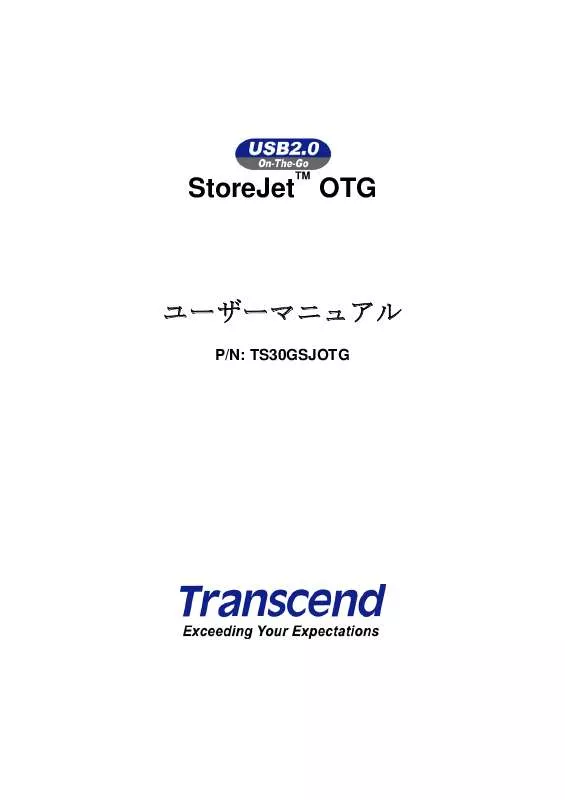
この製品に関連したマニュアルもダウンロードできます。
 TRANSCEND TS30GSJOTG-EU (466 ko)
TRANSCEND TS30GSJOTG-EU (466 ko)
マニュアル抽象的: マニュアル TRANSCEND TS30GSJOTG-EU
詳しい操作方法はユーザーガイドに記載されています。
[. . . ] StoreJet OTG
™
ユーザーマニュアル
P/N: TS30GSJOTG
目次
はじめに . . . . . . . . . . . . . . . . . . . . . . . . . . . . . . . . . . . . . . . . . . . . . . . . . . . . . . . . . . . . . . . . . . . . . . . . . . . . . . . . . . . . . . . . . . . . . . . . . . . . . . . . . . . . . . . 1
パッケージ内容. . . . . . . . . . . . . . . . . . . . . . . . . . . . . . . . . . . . . . . . . . . . . . . . . . . . . . . . . . . . . . . . . . . . . . . . . . . . . . . . . . . . . . . . . . . . . . . . . . . . . . . . . . . . . . . . . . . . . . . . . . . . . . . . . . . . . 1 特色. . . . . . . . . . . . . . . . . . . . . . . . . . . . . . . . . . . . . . . . . . . . . . . . . . . . . . . . . . . . . . . . . . . . . . . . . . . . . . . . . . . . . . . . . . . . . . . . . . . . . . . . . . . . . . . . . . . . . . . . . . . . . . . . . . . . . . . . . . . . . . . . . . . . . . . 1 システム動作環境 . . . . . . . . . . . . . . . . . . . . . . . . . . . . . . . . . . . . . . . . . . . . . . . . . . . . . . . . . . . . . . . . . . . . . . . . . . . . . . . . . . . . . . . . . . . . . . . . . . . . . . . . . . . . . . . . . . . . . . . . . . . . . . . . . [. . . ] (USB デバイスから StoreJet™ OTG にファイルをコピ ーしますか?)”または“Copy files from StoreJet to USB Device?(StoreJet™ OTG から USB デバ イスにファイルをコピーしますか?)”の確認メッセージが表示されます。“OK”ボタンを押すとコピ ーが開始されます。別のボタンを押すとコピー処理はキャンセルされます。
10. ファイル/フォルダのコピーが完了すると、“Copy completed (コピーは完了しました)”のメッセー ジが表示されます。
11. ナビゲーションパッドの左側を押すとバックアップ処理を中止します。
10
フルバックアップ
接続した USB ディスクの全データのバックアップを StoreJet™ OTG の新しく作成したディレクトリ ーにとることができます。 1. USB デバイスを StoreJet™ OTG に接続します。
2. メインメニューで“Copy”アイコンを選択し、“OK”ボタンを押すとサブメニューが開きます。 StoreJet™ OTG が USB デバイスを認識し、接続デバイス認識アイコンが表示されます。 3. “Full Backup”を選択し、“OK”ボタンを押します。
4. (USB デバイスのバックアップをとりますか?)”の確認メッセージ が表示されます。
5. “OK”ボタンを押すとバックアップが開始されます。 別のボタンを押すとバックアップ処理はキャン セルされます。 6. バックアップが完了すると、“Copy completed (バックアップは完了しました)”のメッセー
ジが表示されます。
7. ナビゲーションパッドの左側を押すとバックアップ処理を中止します。
11
フルバックアップホットキー機能
上記のフルバックアップ手順に加え、 StoreJet™ OTG には接続した USB デバイスのフルバックアップ を簡単にとることができるホットキー機能が搭載されています。 1. USB デバイスを StoreJet™ OTG に接続します。
2. メインメニュー画面で“Power”を 1 回押します。 3. (USB デバイスのバックアップをとりますか?)”のメッセージが表 示されます。 4. “OK”ボタンを押すとバックアップが開始されます。 別のボタンを押すとバックアップ処理はキャン セルされます。 5. バックアップが完了すると、“Copy completed (バックアップは完了しました)”のメッセージが表 示されます。
閲覧/削除
メインメニューの Browse / Delete でファイルやフォルダの閲覧と StoreJet™ OTG または接続デバイ スの選択したファイルやフォルダを削除することができます。 1. メインメニューで“Browse / Delete”アイコンを選択し、“OK”ボタンを押すとサブメニューが開き ます。
2. USB デバイスとローカルデバイスから閲覧をするディスクを選択し、“OK”ボタンを押すか、ナビ ゲーションパッドの右側を押してディスクのルートディレクトリーを開きます。
12
3. ナビゲーションパッドでディスクを閲覧し、削除するファイルやフォルダを検索します。“OK”ボタ ンを押して、ファイル/フォルダを選択します。アスタリスクマークが選択したファイル/フォルダの 横に表示されます。
4. 削除するファイル/フォルダを選択後に“Power”ボタンを押します。 5. “Delete File(s) [ファイルを削除しますか]?”の確認メッセージが表示され、“OK”ボタンを押すと削 除が開始されます。別のボタンを押すと削除処理はキャンセルされます。
6. ファイル/フォルダの削除が完了すると、 “Deletion Completed (削除は完了しました)”のメッセージ が表示されます。
設定
メインメニューの設定では基本的な StoreJet™ OTG の設定をカスタマイズすることが可能です。メイ ンメニューで“Settings”アイコンを選択し、“OK”ボタンを押すと設定メニューが開きます。そこには 7 つのサブメニューがあり、カスタマイズしたり、StoreJet™ OTG の情報確認ができます。
空き容量
1. [. . . ] StoreJet™ OTGが正しくUSBポートに接続していますか?接続していない場合は、 一度取り外して から再度接続してください。接続している場合は、別の利用可能なUSBポートに接続し直してみて ください。 2. StoreJet™ OTGがMacキーボードに接続していませんか?接続している場合は、キーボードから取 り外してMacデスクトップのUSBポートに接続してください。 3. [. . . ]
TRANSCEND TS30GSJOTG-EUダウンロード上のご注意
Lastmanualsはユーザー主導型のハードウエア及びソフトウエアのマニュアル(ユーザーガイド・マニュアル・クイックスタート・技術情報など)を共有・保存・検索サービスを提供します。
お探しの書類がなかったり、不完全だったり、言語が違ったり、モデル名や言語が説明と違う場合など、いかなる場合でもLastmanualsはその責を負いません。またLastmanualsは翻訳のサービスもしていません。
規約に同意して「マニュアルをダウンロード」をクリックすればTRANSCEND TS30GSJOTG-EUのマニュアルのダウンロードが開始されます。
